Kom godt i gang med DanaShop
|
|
|
- Filippa Schmidt
- 8 år siden
- Visninger:
Transkript
1
2 Kom godt i gang med DanaShop Tillykke med jeres nye webshop I din webshop fra DanaWeb findes der utroligt mange muligheder for at tilpasse den til lige netop jeres behov. DanaWeb har opsat alle shoppens indstillinger og lavet designet efter aftale med jer, og det er nu op til jer at fylde den med produkter og dermed skabe salg! Sådan logger du ind i webshoppen Du får udleveret en midlertidig adresse af DanaWeb, som du kan bruge til at tilgå webshoppen med. For at komme ind og administrere jeres webshop, skal du efter den midlertidige adresse skrive: /dwadmin Eksempel: webshop.ps1.danaweb.dk/dwadmin Du har også modtaget en -adresse og et kodeord, som du skal bruge til at komme ind i webshoppen med. Indtast -adresse og adgangskode i felterne og tryk på Log ind.
3 Dit første login Første gang du logger ind i shoppen, kan det måske virke lidt uoverskueligt, da der pludselig er mange menupunkter, der skal tages stilling til, men det er faktisk delt op i overskuelige sektioner, og det er netop det, denne guide skal hjælpe dig med at lære. Hvis vi starter fra toppen, så ser du tre små ikoner: Seneste ordre, Seneste kunde og Seneste beskeder. Disse tre ikoner fungerer lidt, som du måske kender det fra facebook. Når der f.eks. kommer en ny ordre, vil der komme et lille rødt tal ved siden af ikonet. Til højre for de tre ikoner finder du søgefeltet, som du kan bruge til at søge overalt i administrationen. Leder du f.eks. efter fragt, så skriv blot fragt i søgefeltet og tryk på den blå knap. Derefter kommer systemet med en liste over alle steder, hvor fragt fremgår. Helt ovre til højre finder du en rul-ned-menu, som giver dig adgang til de mest brugte funktioner på shoppen. Her kan du hurtigt komme til Ny kategori, Nyt produkt eller ud på selve webshoppen. Du finder også et link til Dine Indstillinger, Log af og Se butikken, som igen linker til selve webshoppen. Da du garanteret har fået en autogenereret kode af DanaWeb, som du ikke har en jordisk chance for at huske uden at skrive den ned, så kan du allerede nu gå ind og ændre din kode. Tryk på Mine indstillinger, find feltet Adgangskode, skriv en ny kode og tryk på Gem oppe i højre hjørne.
4 Hovedmenuen Hovedmenuen er den mest centrale del af webshoppen. Det er ved hjælp af denne, du kan navigere rundt i administrationen, og når du kender denne godt, kan du langt nemmere regne ud, hvor en bestemt funktion befinder sig. Katalog. Dette er hjertet af din webshop. Her kan du tilføje produkter, varianter, kategorier og meget mere. Ordrer. Så snart dine kunder begynder at købe produkter på din shop, vil deres ordrer kommer ind her. Det er også her, du returnerer varer, laver følgeseddel, faktura, kreditnota m.m. Kunder. Her kan du tilgå al information om dine kunder, ændre deres oplysninger, lave grupper, hvor du kan angive særlige rabatter, styre kundehenvendelser samt se, hvad dine kunder har lagt i indkøbskurven. Prisregler. En meget specifik menu med mulighed for nemt at oprette rabatkoder og lave prisregler ved hjælp af et sæt regler. Forsendelse. Alt der har med forsendelse og fragtpriser at gøre. Lokalisering. Hjælper dig med at give din webshop lokale værdier såsom sprog, valuta, enheder, moms og geografiske ændringer til din fragt (verdensdele, lande, stater). Moduler. DanaWeb har udstyret shoppen med en række moduler. Hvert modul har hver sit formål. Det er blandt andet herfra, du sender nyhedsbreve og ændrer topmenuen. Præferencer. DanaShop har mange indstillingsmuligheder. Under præferencer har du blandt andet mulighed for at ændre indstillinger for ordrer, varer, kunder m.m. Statistik. Giver dig adgang til alverdens statistik med fokus på jeres produkter. Du kan se statistik for bedste kategorier, bedste kunder, bedste produkter, besøgende online m.m. Nu hvor du har styr på hovedmenuen, så lad os gå direkte til det mest interessante. Oprettelse af jeres produkter!
5 Overvejelser før oprettelse af produkt Inden du opretter dine produkter, er der nogle vigtige spørgsmål, du bør stille dig selv. Lad os sige, at du sælger tøj, og til hvert produkt har du en række farver og størrelser, man kan vælge imellem. Vil du give brugeren mulighed for at vælge farve og størrelse på et enkelt produkt via et rullegardin, eller vil du oprette et separat produkt til hver farvekombination? 1) Hvis du vælger muligheden med farver og størrelser på et enkelt produkt, så har du sparet dig selv for en masse tid, ligesom det giver et bedre overblik for dine kunder over, hvilke størrelser og farver du tilbyder. 2) Vælger du at oprette dine kombinationer som separate produkter til hver kombination, så er det mere tidskrævende (du kan dog benytte dupliker eksisterende produkt -funktionen for at speede processen op), men til gengæld giver det bedre søgemaskineoptimering, da Google i så fald vil indeksere hver eneste kombination. Denne guide tager udgangspunkt i muligheden for oprettelse af et produkt med forskellige kombinationer på selve produktet mulighed 1 ovenfor. Oprettelse af varianter og værdier Før du begynder at oprette produkter, er det en god ide at oprette de varianter og værdier, som dine produkter skal indeholde. Når disse er oprettet på forhånd, kan du ved oprettelse af et nyt produkt blot krydse de varianter og værdier af, som du har til det pågældende produkt. Du starter ved at trykke på Katalog i hovedmenuen og vælge Varianter og værdier. Her kan du se en liste over de varianter, der allerede er oprettet i systemet. Hver variant har x-antal værdier tilknyttet, som kan ses ved at trykke på det lille sorte kryds til højre for hver variant.
6 Hvis du f.eks. vil oprette en kombination/variant til dine produkter, som hedder størrelse, så tjek lige, om DanaWeb allerede har oprettet varianten for dig. Vi plejer at oprette en variant, der hedder Størrelse-rul-ned-liste. Hvis den allerede er oprettet, og du gerne vil tilføje flere værdier til den, så kan du trykke på Tilføj ny værdi oppe i højre hjørne. Nu kan du tilføje en ny værdi (i dette tilfælde en størrelse) til varianten. Vælg først den variantgruppe, du vil tilføje til, og udfyld derefter en ny værdi i feltet nedenfor. Dine valgmuligheder kan ændre sig alt efter, hvilken variantgruppe du har valgt. Tryk på Gem, hvis du vil gemme, eller tryk på Gem og tilføj en anden værdi, hvis du vil tilføje flere. Når du har oprettet dine varianter og værdier (f.eks. farver, størrelser osv.), kan du oprette dit første produkt. Oprettelse af produkt Tryk på Katalog i hovedmenuen, vælg Varer og tryk på Tilføj ny oppe i højre hjørne. Nu er du inde på siden, hvor man opretter nye produkter. I venstre side ser du en menu med alle de muligheder, du har for at tilknytte dit produkt, men vi kommer kun til at gennemgå de mest nødvendige og basale funktioner her. Først skal du give dit produkt et fængende navn. Dette navn vil blive vist som overskrift på produktsiden og vil også fremstå i søgemaskiner, så vælg et specifikt navn, der beskriver produktet bedst muligt. Eksempel: Björn Borg Sport Neo T-shirt. Læg mærke til, at der til højre for nogle af felterne bliver vist et lille flag (se billedet nedenfor). Hvis jeres webshop har flere sprog, skal du blot trykke på flaget og vælge det sprog, som du også vil beskrive produktet på. I højre side har du mulighed for at sætte produktets status (aktiveret eller deaktiveret). Nedenfor kan du give produktet en kort indledende beskrivelse, og længere nede kan du lave en uddybende beskrivelse. Tryk på Gem og bliv oppe i højre hjørne, når du er færdig her.
7 Billede til ovenstående beskrivelse: Priser på produktet Tryk på menupunktet Priser i oversigten til venstre. Det er nu tid til at tilføje en pris på produktet. Der er mange måder, du kan indtaste din pris på, alt efter hvilket format du har prisen i. I vores tilfælde indtaster vi blot prisen i feltet Detailpris med moms. Når du har indtastet prisen, skal du trykke på Relationer i oversigten til venstre.
8 Relationer Relationer er her, du bestemmer, hvor på hjemmesiden produktet skal vises, og hvilke kategorier det skal være tilknyttet. Du skal blot sætte et flueben ved de kategorier, produktet skal vises ved, eller trykke på Opret ny kategori, hvis du har brug for en ekstra. Tilknytning af varianter til produktet Nu skal vi tilføje de varianter og værdier til produktet, som vi oprettede tidligere. Tryk på Varianter i oversigten til venstre. Hvis dette produkt blot skal indeholde en enkelt variant, så tryk på Ny kombination. Skal produktet have flere varianter/kombinationer (f.eks. farver og størrelser) tilknyttet, så tryk på Vare-variant-generator. Ved tryk på Vare-variant-generator kommer du ind på en side, der ligner denne: I venstre side ser du en oversigt over de varianter og værdier, vi oprettede tidligere. Du skal nu blot trykke på de varianter, som dette produkt passer til. Hvis du vil vælge flere, skal du holde Ctrl nede på dit tastatur, samtidig med at du venstreklikker med musen. Når du har valgt de varianter, der skal bruges, skal du trykke på knappen Tilføj i bunden til venstre.
9 Nu kommer der en oversigt op, som viser de varianter, du er ved at oprette. Du kan her justere, hvis de forskellige varianter har indvirkning på prisen. Nedenunder finder du et felt, der hedder Standard antal. Her kan du udfylde, hvor mange varianter I har på lager. Tryk på Generer disse kombinationer, når alt er, som det skal være (ovenstående billede). Tilføj et billede til produktet Nu mangler du bare at tilføje et billede til produktet. Dette punkt skal ikke undervurderes. Det er billedet, som skal sælge produktet, og det er derfor vigtigt, at det ser præsentabelt ud. Brug gerne god tid på at fremskaffe gode billeder til dit produkt. Tager du billederne selv, anbefales det, at du stiller produktet op ad en jævn og ensfarvet baggrund. Tryk på Billeder i oversigten til venstre og tryk derefter på Upload et billede for at vælge et billede. Du kan sagtens tilføje mere end et billede. Jo flere jo bedre. Tryk på Gem, når du er færdig. Tillykke, du har nu oprettet dit første produkt, som er klar til salg! Du kan selvfølgelig indstille og tilpasse dine produkter endnu mere. Forklaring af de øvrige funktioner finder du i den komplette guide.
10 Opsætning af fragt Når du har en webshop, skal jeres produkter oftest sendes med posten, og her er det vigtigt, at de rigtige fragtpriser er indtastet. Dette gøres ved at trykke på Forsendelse i hovedmenuen i toppen, vælg derefter menupunktet af samme navn - Forsendelse. Her kan du indtaste håndteringsomkostninger og evt. angive, at gratis forsendelse starter ved x DKK. Har du angivet jeres produkter med vægt, kan du også vælge, at der skal være gratis forsendelse fra x KG. Tryk på Gem, når du er færdig. Har du flere fragtmuligheder, så kan du selvfølgelig også opsætte dette. Tryk på Forsendelse i hovedmenuen og vælg Forsendelsesfirma i undermenuen. DanaWeb har allerede oprettet to forskellige fragtmuligheder for jer. Afhentning i butik og Post Danmark. Tryk på Post Danmark for at se, hvordan vi har sat det op. Fragten er delt op i en simpel 4-trins guide.
11 Step 1. Her indtaster man fragtmetodens navn f.eks. Post Danmark, estimeret leveringstid, evt. logo og track & trace-link. Step 2. Her angiver du forsendelsens pris og hakker af, hvilken zone (verdensdel) du sender til. Sender du kun til Dannark, så kan du oprette en specifik zone, der hedder Danmark. Dette gør du under hovedmenuen Lokalisering > Zoner. Der står meget mere om dette i den komplette guide. Step 3. Hvis du har valgt at arbejde med vægt eller pakkens højde, dybde eller bredde, så kan det indtastes her. Step 4. En opsummering af de forgående indtastninger. Tryk på Afslut, når du er tilfreds. Fragten er nu opsat. Ønsker du yderligere fragtmuligheder, skal du trykke på Tilføj ny oppe i højre hjørne.
12 Den første ordre på shoppen Vi anbefaler, at du selv laver den første bestilling på shoppen, da du således ved, hvordan shoppen fungerer, og hvad du skal gøre, når den første rigtige ordre kommer. Læg et produkt i kurven og gennemfør en ordre. Når du går ind i administrationen, skal du klikke på Ordrer i hovedmenuen og vælge undermenuen af samme navn Ordrer. Her ser du et overblik over de ordrer, der er gået ind på shoppen. Klik på din ordre for at se alle detaljerne. Du kommer nu ind på ordresiden. Den kan ved første øjekast virke en smule uoverskuelig, men bare rolig. Alle informationer er delt pænt op i forskellige bokse, og det er faktisk simpelt, når du har kigget dig omkring. Giv dig god tid til at læse dig ned gennem siden. DanaShop laver automatisk faktura og følgeseddel til kunden. Faktura sendes automatisk til kunden. Du kan se disse ved at trykke på Vis faktura og Vis leveringsseddel oppe i højre hjørne. De tre vigtigste punkter, du bør kende, er ordrestatus, kundens varer og hævning af penge (kræver indløsningsaftale). Lad os starte med ordrestatus. Oppe i venstre hjørne af ordren kan du løbende ændre status for ordren. Når du ændrer status, sendes der automatisk en mail med besked til kunden således, at kunden vil føle sig tryg, og så de hele tiden ved, hvad status er. Derfor, gør jeres kunder glade ved at holde ordrestatus opdateret. Betaling modtaget, Forberedes og Afsendt er bare nogle af de statusser, du kan vælge mellem.
13 Længere nede på ordresiden finder du Varer, altså de produkter som kunden har købt. Dette er selvfølgelig vigtigt. Her kan du se navnet på produktet, antal, varepris, forsendelsespris samt den totale pris. Sidst men ikke mindst skal du have betaling for det produkt, som kunden har bestilt. Dette afhænger selvfølgelig af, om du tager imod betalingskort, bankoverførsel eller kontant betaling ved afhentning. Hvis du har en indløsningsaftale (mulighed for betaling med betalingskort), skal du hæve pengene ved at logge ind i Quickpay: Brug de loginoplysninger, som DanaWeb har tilsendt dig. DanaWeb kan først sende jer loginoplysningerne, når jeres indløsningsaftale er godkendt af Nets/Teller.
14 Brug for yderligere information? Du er nu færdig med Kom godt i gang -vejledningen, som gerne skulle have givet dig en bedre forståelse af webshoppen. DanaShop indeholder hundredevis af smarte funktioner og det er bare om at udforske disse og prøve sig frem for at lære mere. Har du brug for yderligere information, så kan du læse den komplette guide, hvor vi gennemgår alle shoppens funktioner fra start til slut. Du finder guiden ved at trykke på Hjælp i hovedmenuen i shoppen. DanaWeb sidder klar til at hjælpe Har du et spørgsmål, som du ikke kan finde svar på i den komplette guide, så sidder DanaWebs kundeservice selvfølgelig klar til at hjælpe dig. Ring på tlf eller skriv til support@danaweb.dk
Brugervejledning Webshop... 1 Indhold... 1 Udfyld oplysninger om webshop og firma... 2 Informationsfelter... 3 Specialfelter... 3
 Brugervejledning Webshop Indhold Brugervejledning Webshop... 1 Indhold... 1 Udfyld oplysninger om webshop og firma... 2 Informationsfelter... 3 Specialfelter... 3 Tilføj produktgrupper... 4 Udfyld produktgrupper...
Brugervejledning Webshop Indhold Brugervejledning Webshop... 1 Indhold... 1 Udfyld oplysninger om webshop og firma... 2 Informationsfelter... 3 Specialfelter... 3 Tilføj produktgrupper... 4 Udfyld produktgrupper...
Nyhedsbrev #83. Vejledning - Sådan handler du i min butik. Søgning og fremfinding af varer
 December 2011 Nyhedsbrev #83 www.nettedesign.dk Vejledning - Sådan handler du i min butik Min Webshop ligner ikke de traditionelle Webshops du ellers finder på nettet. Dette skyldes, at jeg har valgt min
December 2011 Nyhedsbrev #83 www.nettedesign.dk Vejledning - Sådan handler du i min butik Min Webshop ligner ikke de traditionelle Webshops du ellers finder på nettet. Dette skyldes, at jeg har valgt min
Sådan kommer du i gang med at handle på Berners WEBshop
 Sådan kommer du i gang med at handle på Berners WEBshop Bestil dine varer, når DU har tid! Berners webshop tilbyder en række unikke værktøjer, hvor du som kunde har mulighed for at skræddersy din personlige
Sådan kommer du i gang med at handle på Berners WEBshop Bestil dine varer, når DU har tid! Berners webshop tilbyder en række unikke værktøjer, hvor du som kunde har mulighed for at skræddersy din personlige
Indholdsfortegnelse Dankort og kreditkort...2 Betalingsgateway...2 Flytte aftale hos PBS...2 Etablere ny aftale hos PBS...5 Håndtering af ordrer...
 Indholdsfortegnelse Dankort og kreditkort...2 Betalingsgateway...2 Flytte aftale hos PBS...2 Etablere ny aftale hos PBS...5 Håndtering af ordrer...9 Betalingsmodulet...10 Betalingsikoner i butikken...13
Indholdsfortegnelse Dankort og kreditkort...2 Betalingsgateway...2 Flytte aftale hos PBS...2 Etablere ny aftale hos PBS...5 Håndtering af ordrer...9 Betalingsmodulet...10 Betalingsikoner i butikken...13
 Smart-ebizz Manual til Bookinsystem Indholdsfortegnelse Kom hurtigt i gang med dit booking system:... 3 Overblikket over dit bookingsystem... 4 Hovedside... 4 Kunder... 4 Opret ny Kunde... 4 Vagtplaner...
Smart-ebizz Manual til Bookinsystem Indholdsfortegnelse Kom hurtigt i gang med dit booking system:... 3 Overblikket over dit bookingsystem... 4 Hovedside... 4 Kunder... 4 Opret ny Kunde... 4 Vagtplaner...
Brugermanual til Pictura webshop
 Brugermanual til Pictura webshop 1. For at kunne anvende Picturas webshop, skal du bruge et brugernavn og et password. Mangler du dette, er du velkommen til at kontakte Pictura kundeservice via telefon
Brugermanual til Pictura webshop 1. For at kunne anvende Picturas webshop, skal du bruge et brugernavn og et password. Mangler du dette, er du velkommen til at kontakte Pictura kundeservice via telefon
Indholdsfortegnelse Dankort og kreditkort...2 Betalingsgateway...2 Flytte aftale hos PBS...2 Etablere ny aftale hos PBS...5 Håndtering af ordrer...
 Indholdsfortegnelse Dankort og kreditkort...2 Betalingsgateway...2 Flytte aftale hos PBS...2 Etablere ny aftale hos PBS...5 Håndtering af ordrer...9 Betalingsmodulet...10 Betalingsikoner i butikken...13
Indholdsfortegnelse Dankort og kreditkort...2 Betalingsgateway...2 Flytte aftale hos PBS...2 Etablere ny aftale hos PBS...5 Håndtering af ordrer...9 Betalingsmodulet...10 Betalingsikoner i butikken...13
Kom godt i gang med Quickpay
 Kom godt i gang med Quickpay Quickpay er en betalingsløsning til at integrere alle gængse betalingskort på din webshop. På denne side kan du læse, hvordan du logger ind og sætter Quickpay-modulet på din
Kom godt i gang med Quickpay Quickpay er en betalingsløsning til at integrere alle gængse betalingskort på din webshop. På denne side kan du læse, hvordan du logger ind og sætter Quickpay-modulet på din
Indholdsfortegnelse Opret engelsk version af hjemmesiden... 2
 Indholdsfortegnelse Opret engelsk version af hjemmesiden... 2 Indledning:... 2 Metode 1 en samling af sider, med kun en engelsk version:... 3 Metode 2 Eksisterende sider med både en dansk og en engelsk
Indholdsfortegnelse Opret engelsk version af hjemmesiden... 2 Indledning:... 2 Metode 1 en samling af sider, med kun en engelsk version:... 3 Metode 2 Eksisterende sider med både en dansk og en engelsk
CMS VEJLEDNING TIL DIN DANAWEBSHOP
 CMS VEJLEDNING TIL DIN DANAWEBSHOP Velkommen til CMS modulet på din DanaWebshop, som du skal benytte for at opdatere din webshop med produkter, produktsider, infosider med mere. I DanaWeb kalder vi CMS
CMS VEJLEDNING TIL DIN DANAWEBSHOP Velkommen til CMS modulet på din DanaWebshop, som du skal benytte for at opdatere din webshop med produkter, produktsider, infosider med mere. I DanaWeb kalder vi CMS
ViKoSys. Virksomheds Kontakt System
 ViKoSys Virksomheds Kontakt System 1 Hvad er det? Virksomheds Kontakt System er udviklet som et hjælpeværkstøj til iværksættere og andre virksomheder som gerne vil have et værktøj hvor de kan finde og
ViKoSys Virksomheds Kontakt System 1 Hvad er det? Virksomheds Kontakt System er udviklet som et hjælpeværkstøj til iværksættere og andre virksomheder som gerne vil have et værktøj hvor de kan finde og
Sådan opdaterer og vedligeholder du din hjemmeside i Wordpress.
 Wordpress manual Sådan opdaterer og vedligeholder du din hjemmeside i Wordpress. Dette er en manual til de mest grundlæggende ting og funktioner i Wordpress, så du selv kan redigere indholdet eller tilføje
Wordpress manual Sådan opdaterer og vedligeholder du din hjemmeside i Wordpress. Dette er en manual til de mest grundlæggende ting og funktioner i Wordpress, så du selv kan redigere indholdet eller tilføje
Guide til webshop 2. JEG HAR ALLEREDE EN KONTO - HVORDAN FÅR JEG ADGANG, OG HVAD ER FORDELENE?... 2
 Guide til webshop 1. SÅDAN BLIVER DU OPRETTET I WEBSHOPPEN... 2 1.1. Hvordan bliver jeg kunde?... 2 1.2. Kan jeg tilføje andre fra min virksomhed?... 2 1.3. Kan jeg få tilpasset webshoppen til mine behov?...
Guide til webshop 1. SÅDAN BLIVER DU OPRETTET I WEBSHOPPEN... 2 1.1. Hvordan bliver jeg kunde?... 2 1.2. Kan jeg tilføje andre fra min virksomhed?... 2 1.3. Kan jeg få tilpasset webshoppen til mine behov?...
Brugerguide til 3M Online Center
 Brugerguide til 3M Online Center 1 3M 2015. All Rights Reserved. Brugerguide til 3M Online Center Ordreplacering...3 1. Bestil nu...4 2. Hurtig ordre...5 3. Upload ordrefil...6 4. Indkøbslister / Mine
Brugerguide til 3M Online Center 1 3M 2015. All Rights Reserved. Brugerguide til 3M Online Center Ordreplacering...3 1. Bestil nu...4 2. Hurtig ordre...5 3. Upload ordrefil...6 4. Indkøbslister / Mine
Kom godt i gang med Quickpay
 Kom godt i gang med Quickpay Quickpay er en betalingsløsning til at integrere alle gængse betalingskort på din webshop. På denne side kan du læse, hvordan du logger ind og sætter Quickpay-modulet på din
Kom godt i gang med Quickpay Quickpay er en betalingsløsning til at integrere alle gængse betalingskort på din webshop. På denne side kan du læse, hvordan du logger ind og sætter Quickpay-modulet på din
Jysk Online Medie ApS - Vestergade 32, 8600 Silkeborg - Tlf.:
 Brugervejledning til hjemmeside Kristian Kalajdzic Denne vejledning har til formål at hjælpe dig til at tilgå, vedligeholde og benytte din hjemmeside. Vejledningen henvender sig til hjemmesider bygget
Brugervejledning til hjemmeside Kristian Kalajdzic Denne vejledning har til formål at hjælpe dig til at tilgå, vedligeholde og benytte din hjemmeside. Vejledningen henvender sig til hjemmesider bygget
Guide. Administration af FDF.dk/Nyborg. 1. Udgave 2008. Ide og layout Christoffer S. Rasmussen
 Guide Administration af FDF.dk/Nyborg 1. Udgave 2008 Ide og layout Christoffer S. Rasmussen FDF.Dk/NyboRG Den nye hjemmeside for FDF Nyborg er baseret på et bloksystem. Det vil sige at det er super nemt
Guide Administration af FDF.dk/Nyborg 1. Udgave 2008 Ide og layout Christoffer S. Rasmussen FDF.Dk/NyboRG Den nye hjemmeside for FDF Nyborg er baseret på et bloksystem. Det vil sige at det er super nemt
E-SHOPPEN. Brugervejledning
 E-SHOPPEN Brugervejledning KOM GODT I GANG MED WÜRTHS ONLINE LØSNING Denne manual er lavet for at hjælpe dig godt på vej til at bruge Würths e-shop. Den guider dig igennem med billeder og kan også anvendes
E-SHOPPEN Brugervejledning KOM GODT I GANG MED WÜRTHS ONLINE LØSNING Denne manual er lavet for at hjælpe dig godt på vej til at bruge Würths e-shop. Den guider dig igennem med billeder og kan også anvendes
Integration mellem OpenBizBox og E conomic
 Integration mellem OpenBizBox og E conomic 1. Introduktion Integrationens formål er at sørge for at ordre der laves i OpenBizBox automatisk bliver eksporteret som en ordre i E conomic. Hvorved det gøres
Integration mellem OpenBizBox og E conomic 1. Introduktion Integrationens formål er at sørge for at ordre der laves i OpenBizBox automatisk bliver eksporteret som en ordre i E conomic. Hvorved det gøres
Brugervejledning til medarbejdere - STARK Tøjwebshop
 Brugervejledning til medarbejdere - STARK Tøjwebshop Indholdsfortegnelse 1. Kom godt i gang med STARK Tøjwebshop.... 2 1.1. Hvor og hvornår kan du tilgå STARK Tøjwebshoppen?... 2 2. Køb på STARK Tøjwebshop....
Brugervejledning til medarbejdere - STARK Tøjwebshop Indholdsfortegnelse 1. Kom godt i gang med STARK Tøjwebshop.... 2 1.1. Hvor og hvornår kan du tilgå STARK Tøjwebshoppen?... 2 2. Køb på STARK Tøjwebshop....
Min virksomhed - Vareekspedition
 Indhold Vareekspedition... 1 Pakkelister på afsendte varer... 8 Returvarer til leverandører... 9 Vareekspedition Under vareekspedition foretages den "fysiske" Vareekspedition af varer. Varer kan kun ekspederes,
Indhold Vareekspedition... 1 Pakkelister på afsendte varer... 8 Returvarer til leverandører... 9 Vareekspedition Under vareekspedition foretages den "fysiske" Vareekspedition af varer. Varer kan kun ekspederes,
Bruger v1.5 QUICK GUIDE. Green Glass Software V/ Dan Feld-Jakobsen Lojovej 1 6200 Aabenraa 51 92 83 58 / dan@rekvi-skole.dk
 Bruger v1.5 QUICK GUIDE Green Glass Software V/ Dan Feld-Jakobsen Lojovej 1 6200 Aabenraa 51 92 83 58 / dan@rekvi-skole.dk INTRODUKTION TIL REKVI-SKOLE Ideen med Rekvi-skole systemet udsprang fra et behov
Bruger v1.5 QUICK GUIDE Green Glass Software V/ Dan Feld-Jakobsen Lojovej 1 6200 Aabenraa 51 92 83 58 / dan@rekvi-skole.dk INTRODUKTION TIL REKVI-SKOLE Ideen med Rekvi-skole systemet udsprang fra et behov
Brugervejledning til E-conomic integration. Version 1.4
 Brugervejledning til E-conomic integration Version 1.4 Indhold 1. Om E-conomic integrationen... 1 1.1. Inden du går i gang i HostedShop... 2 1.2. Første gang du klikker på E-conomic integration i kontrolpanelet...
Brugervejledning til E-conomic integration Version 1.4 Indhold 1. Om E-conomic integrationen... 1 1.1. Inden du går i gang i HostedShop... 2 1.2. Første gang du klikker på E-conomic integration i kontrolpanelet...
Så blev det din tur til at få DanDomain WebShop8
 Så blev det din tur til at få DanDomain WebShop8 Vi er nu klar til at opgradere din DanDomain WebShop til version 8. Opgraderingen til DanDomain WebShop8 kommer til at byde på en helt ny visuel oplevelse
Så blev det din tur til at få DanDomain WebShop8 Vi er nu klar til at opgradere din DanDomain WebShop til version 8. Opgraderingen til DanDomain WebShop8 kommer til at byde på en helt ny visuel oplevelse
Sådan kommer du i gang
 Sådan kommer du i gang Første gang du logger på shoppen, kan du følge denne vejledning, for at komme godt i gang: 1. Gå ind på shop.mto-electric.dk 2. Klik på login i menu-linien 3. Indtast eller kopiér
Sådan kommer du i gang Første gang du logger på shoppen, kan du følge denne vejledning, for at komme godt i gang: 1. Gå ind på shop.mto-electric.dk 2. Klik på login i menu-linien 3. Indtast eller kopiér
BRUGERVEJLEDNING TRIC MODUL TIL MAGENTO 2 - GLS MODUL VERSION 1.0.0
 BRUGERVEJLEDNING TRIC MODUL TIL MAGENTO 2 - GLS MODUL VERSION 1.0.0 Før du starter Hvis du ikke allerede har fået modulet installeret, kan du logge ind på din konto på store.tric.dk og finde seneste version
BRUGERVEJLEDNING TRIC MODUL TIL MAGENTO 2 - GLS MODUL VERSION 1.0.0 Før du starter Hvis du ikke allerede har fået modulet installeret, kan du logge ind på din konto på store.tric.dk og finde seneste version
cpos Online Vejledning august 2017 https://gladsaxekortet.cposonline.dk/
 cpos Online Vejledning august 2017 https://gladsaxekortet.cposonline.dk/ SÅDAN LOGGER DU IND... 3 SÅDAN INDBETALER DU PENGE PÅ ET KANTINEKORT... 4 SÅDAN OPRETTER DU AUTOMATISK OPTANKNING PÅ ET KANTINEKORT...
cpos Online Vejledning august 2017 https://gladsaxekortet.cposonline.dk/ SÅDAN LOGGER DU IND... 3 SÅDAN INDBETALER DU PENGE PÅ ET KANTINEKORT... 4 SÅDAN OPRETTER DU AUTOMATISK OPTANKNING PÅ ET KANTINEKORT...
Instant Spam Control
 Instant Spam Control - den nemme guide til jeres antispam-løsning Instant Spam Control er nemt at arbejde med eller lade arbejde for sig. 97% af al spam bliver automatisk sorteret fra. De sidste 3% kan
Instant Spam Control - den nemme guide til jeres antispam-løsning Instant Spam Control er nemt at arbejde med eller lade arbejde for sig. 97% af al spam bliver automatisk sorteret fra. De sidste 3% kan
Redaktørvejledning for www.bredstrup-pjedsted.dk Skriv en artikel
 Arbejdsgang - Skriv artiklens tekst - Gør billeder klar - Log-in på hjemmesiden - Opret ny artikel - Vælg kategori - Skriv overskrift - Indsæt tekst - Tilføj billeder - Gennemgå artiklens indstillinger
Arbejdsgang - Skriv artiklens tekst - Gør billeder klar - Log-in på hjemmesiden - Opret ny artikel - Vælg kategori - Skriv overskrift - Indsæt tekst - Tilføj billeder - Gennemgå artiklens indstillinger
GECKO Booking Gavekort-/shop modul vejledning
 GECKO Booking Gavekort-/shop modul vejledning Dette modul giver dig mulighed for at sælge gavekort og varer direkte fra din hjemmeside. Sælger du gavekort, holder systemet automatisk styr på alle dine
GECKO Booking Gavekort-/shop modul vejledning Dette modul giver dig mulighed for at sælge gavekort og varer direkte fra din hjemmeside. Sælger du gavekort, holder systemet automatisk styr på alle dine
Manual til at redigere på stafetforlivet.dk for holddeltagere
 Manual til at redigere på stafetforlivet.dk for holddeltagere Indhold Sådan tilmelder du dig et hold... 2 Sådan logger du ind på hjemmesiden... 4 Har du glemt dit kodeord?... 5 Sådan ser du oplysninger
Manual til at redigere på stafetforlivet.dk for holddeltagere Indhold Sådan tilmelder du dig et hold... 2 Sådan logger du ind på hjemmesiden... 4 Har du glemt dit kodeord?... 5 Sådan ser du oplysninger
Brugervejledning til MASCOT SmartStore Ver02
 Brugervejledning til MASCOT SmartStore Ver02 Medarbejder jo [Vælg datoen] Indhold Introduktion til MASCOT SmartStore... 3 Ordforklaring:... 3 Adgangskode... 3 Administrator... 3 Brugernummer... 3 Frigiv
Brugervejledning til MASCOT SmartStore Ver02 Medarbejder jo [Vælg datoen] Indhold Introduktion til MASCOT SmartStore... 3 Ordforklaring:... 3 Adgangskode... 3 Administrator... 3 Brugernummer... 3 Frigiv
få en ny og bedre hjemmeside på få minutter Quick guide Del denne quick guide med alle som har glæde af en ny og bedre hjemmeside
 få en ny og bedre hjemmeside på få minutter Quick guide Del denne quick guide med alle som har glæde af en ny og bedre hjemmeside 1 Alle har ret og råd til en professionel hjemmeside på få minutter GoMinisite
få en ny og bedre hjemmeside på få minutter Quick guide Del denne quick guide med alle som har glæde af en ny og bedre hjemmeside 1 Alle har ret og råd til en professionel hjemmeside på få minutter GoMinisite
www.norgren.com Norgren international salg og service
 Norgren international salg og service www.norgren.com Logoet, 'Norgren' og 'IMI' er registrerede varemærker. IMI Norgren Limited 2007. Af hensyn til udviklingspolitiken forbeholder Norgren sig retten til
Norgren international salg og service www.norgren.com Logoet, 'Norgren' og 'IMI' er registrerede varemærker. IMI Norgren Limited 2007. Af hensyn til udviklingspolitiken forbeholder Norgren sig retten til
09/03 2009 Version 1.4 Side 1 af 37
 Login til DJAS Gå ind på adressen http://www.djas.dk I feltet Brugernavn skrives den e-mail adresse som brugeren er registeret med i systemet. I feltet Password skrives brugerens adgangskode. Ved at sætte
Login til DJAS Gå ind på adressen http://www.djas.dk I feltet Brugernavn skrives den e-mail adresse som brugeren er registeret med i systemet. I feltet Password skrives brugerens adgangskode. Ved at sætte
Miniguide til e-handel på apoteket.dk
 Miniguide til e-handel på apoteket.dk Danmarks Apotekerforening - 1. udgave, 1. oplag, oktober 2011 Indholdsfortegnelse Sådan bestiller du en almindelig apoteksvare side 5 Sådan bestiller du levering til
Miniguide til e-handel på apoteket.dk Danmarks Apotekerforening - 1. udgave, 1. oplag, oktober 2011 Indholdsfortegnelse Sådan bestiller du en almindelig apoteksvare side 5 Sådan bestiller du levering til
Installation af WeroShop 2.8
 2013 Installation af WeroShop 2.8 Tommy Westerdahl Christensen Wero Electronics 01-01-2013 Indholdsfortegnelse INDLEDNING... 2 INSTALLATION... 3 GENEREL OPSÆTNING... 8 MOMS OPSÆTNING... 10 BETALINGSFORMER...
2013 Installation af WeroShop 2.8 Tommy Westerdahl Christensen Wero Electronics 01-01-2013 Indholdsfortegnelse INDLEDNING... 2 INSTALLATION... 3 GENEREL OPSÆTNING... 8 MOMS OPSÆTNING... 10 BETALINGSFORMER...
Opstartsvejledning til ipad. Tinderhøj Skole
 Opstartsvejledning til ipad Tinderhøj Skole Den første skærm når du starter din ipad Sæt fingeren på pilen og træk den til højre. Vælg sprog En ipad kommer med mulighed for at vælge mange forskellige sprog.
Opstartsvejledning til ipad Tinderhøj Skole Den første skærm når du starter din ipad Sæt fingeren på pilen og træk den til højre. Vælg sprog En ipad kommer med mulighed for at vælge mange forskellige sprog.
VEJLEDNING til FORENINGER i
 VEJLEDNING til FORENINGER i Indhold 1. Generel information... 3 2. Oprettelse af forening i... 4 3. Adgang til... 5 4. Redigér stamdata... 6 5. Opret grupper... 7 6. Opret nye titler... 9 7. Tildel titel...
VEJLEDNING til FORENINGER i Indhold 1. Generel information... 3 2. Oprettelse af forening i... 4 3. Adgang til... 5 4. Redigér stamdata... 6 5. Opret grupper... 7 6. Opret nye titler... 9 7. Tildel titel...
cpos Online Quickguide Version Roskilde https://roskilde.cposonline.dk/ Unitec - Højvangen 4 - DK-3480 Fredensborg
 cpos Online Quickguide Version 1.1.4 Roskilde https://roskilde.cposonline.dk/ Unitec - Højvangen 4 - DK-3480 Fredensborg cpos Online Portal vejledning Version 1.1.4 Roskilde SÅDAN LOGGER DU IND... 3 SÅDAN
cpos Online Quickguide Version 1.1.4 Roskilde https://roskilde.cposonline.dk/ Unitec - Højvangen 4 - DK-3480 Fredensborg cpos Online Portal vejledning Version 1.1.4 Roskilde SÅDAN LOGGER DU IND... 3 SÅDAN
For at komme videre er det nødvendigt at vælge punktet Produkter i menuen til venstre. Her kan du navigere dig rundt på shoppen.
 Kære kunde, Vi har lavet en lille guide til hvordan man handler på vores webshop. Følg blot disse anvisninger så du trygt kan foretage din bestilling. Du har jo allerede fundet vejen til Shoppen, så lad
Kære kunde, Vi har lavet en lille guide til hvordan man handler på vores webshop. Følg blot disse anvisninger så du trygt kan foretage din bestilling. Du har jo allerede fundet vejen til Shoppen, så lad
BRUGERVEJLEDNING - Opret konto
 BRUGERVEJLEDNING - www.coba.dk Dette er en brugervejledning der viser hvordan man bruger vores nye hjemmeside. Skulle du mod forventning støde ind på noget der ikke er nævnt i denne brugermanual, står
BRUGERVEJLEDNING - www.coba.dk Dette er en brugervejledning der viser hvordan man bruger vores nye hjemmeside. Skulle du mod forventning støde ind på noget der ikke er nævnt i denne brugermanual, står
www.prestashop-guide.dk
 Udarbejdet af VSI Group Asia Co., Ltd. Udgivet d. 05/06-2012 til Prestashop v. 1.4.x Forord Denne guide er udarbejdet af VSI Group Asia Co., Ltd. For at hjælpe brugere af Prestashop til at blive bedre
Udarbejdet af VSI Group Asia Co., Ltd. Udgivet d. 05/06-2012 til Prestashop v. 1.4.x Forord Denne guide er udarbejdet af VSI Group Asia Co., Ltd. For at hjælpe brugere af Prestashop til at blive bedre
Her er et udkast til hvad der skal laves funktionsbeskrivelse
 Her er et udkast til hvad der skal laves funktionsbeskrivelse Generelt til www.clipping.dk Markeret RØD er INTERN KOMMENTAR de er med i stedet for at slette dem Følgende sider/menuer/punkter, skal der
Her er et udkast til hvad der skal laves funktionsbeskrivelse Generelt til www.clipping.dk Markeret RØD er INTERN KOMMENTAR de er med i stedet for at slette dem Følgende sider/menuer/punkter, skal der
Cylindre Luftbehandlingsudstyr Ventiler Fittings Pressostater Vakuum webstore
 Cylindre Luftbehandlingsudstyr Ventiler Fittings Pressostater Vakuum webstore 2 KØB ONLINE MED SIKKERHED EN Webstore, DU KAN HAVE TILLID TIL VÆLG DE RETTE PRODUKTER HURTIGT l Over 10.000 lagerførte produkter
Cylindre Luftbehandlingsudstyr Ventiler Fittings Pressostater Vakuum webstore 2 KØB ONLINE MED SIKKERHED EN Webstore, DU KAN HAVE TILLID TIL VÆLG DE RETTE PRODUKTER HURTIGT l Over 10.000 lagerførte produkter
Manual til Wordpress. 1. Log ind på din Wordpress-side. Indhold: Sådan opdaterer du din hjemmeside i Wordpress.
 Manual til Wordpress Sådan opdaterer du din hjemmeside i Wordpress. Dette er en manual til de mest grundlæggende ting, så du selv kan redigere indholdet og lægge nyt på din hjemmeside. Guiden er skrevet
Manual til Wordpress Sådan opdaterer du din hjemmeside i Wordpress. Dette er en manual til de mest grundlæggende ting, så du selv kan redigere indholdet og lægge nyt på din hjemmeside. Guiden er skrevet
Brugermanual. Revision 1
 Revision 1 Brugermanual INDHOLD HENT APP 1 LOG IND 1 OVERSIGT OVER MOBILPLAN 1 OPRET PROJEKT 2 AFSLUT PROJEKT 2 MINE PROJEKTER 3 TILFØJELSER TIL PROJEKT 3 TILFØJ BESKED 3 VIS PÅ KORT 4 NAVIGER TIL 4 REGISTRERING
Revision 1 Brugermanual INDHOLD HENT APP 1 LOG IND 1 OVERSIGT OVER MOBILPLAN 1 OPRET PROJEKT 2 AFSLUT PROJEKT 2 MINE PROJEKTER 3 TILFØJELSER TIL PROJEKT 3 TILFØJ BESKED 3 VIS PÅ KORT 4 NAVIGER TIL 4 REGISTRERING
Tlf. +45 7027 1699 Fax + 45 7027 1899
 Firmaordninger I firmaoversigten kan du holde styr på dit kundekartotek samt disses bookinger. Der kan desuden oprettes andre firmaer end dit eget. Herved kan der udbydes særlige ydelser på med egne arbejdstider.
Firmaordninger I firmaoversigten kan du holde styr på dit kundekartotek samt disses bookinger. Der kan desuden oprettes andre firmaer end dit eget. Herved kan der udbydes særlige ydelser på med egne arbejdstider.
Webshop. Webshop - når du vil sælge dine varer via Internettet
 Webshop Webshop - når du vil sælge dine varer via Internettet Side 1 af 44 Indeks Indeks... 2 Installation af webshop modulet... 4 Varer... 5 Kategorier... 5 Oprettelse af kategorier... 5 Oprettelse af
Webshop Webshop - når du vil sælge dine varer via Internettet Side 1 af 44 Indeks Indeks... 2 Installation af webshop modulet... 4 Varer... 5 Kategorier... 5 Oprettelse af kategorier... 5 Oprettelse af
Quick guide til BordingNet
 Quick guide til BordingNet BordingNet - Når tiden er vigtig BordingNet - Når tiden er vigtig Kom godt i gang med BordingNet. Denne Quick Guide giver dig en hurtig introduktion til de mest anvendte funktioner,
Quick guide til BordingNet BordingNet - Når tiden er vigtig BordingNet - Når tiden er vigtig Kom godt i gang med BordingNet. Denne Quick Guide giver dig en hurtig introduktion til de mest anvendte funktioner,
Indhold. Wiegaarden Go2net Manual Side 1
 Indhold Manual til Wiegaardens Go2net CMS-løsning... 3 Login... 4 Administrationen... 4 Den øverste menu... 5 Styring af din menu på hjemmesiden... 5 Menustrukturen... 5 De grå ikoner... 6 De blå ikoner...
Indhold Manual til Wiegaardens Go2net CMS-løsning... 3 Login... 4 Administrationen... 4 Den øverste menu... 5 Styring af din menu på hjemmesiden... 5 Menustrukturen... 5 De grå ikoner... 6 De blå ikoner...
FSFI s guide til DFR s elektronisk bevissystem
 FSFI s guide til DFR s elektronisk bevissystem Dette er en kort guide i anvendelsen af Dansk Førstehjælpsråd elektroniske bevissystem. Guiden viser og forklarer, hvordan du som instruktør og medlem af
FSFI s guide til DFR s elektronisk bevissystem Dette er en kort guide i anvendelsen af Dansk Førstehjælpsråd elektroniske bevissystem. Guiden viser og forklarer, hvordan du som instruktør og medlem af
Manual til at redigere på stafetforlivet.dk for holdkaptajner
 Manual til at redigere på stafetforlivet.dk for holdkaptajner Indhold Sådan opretter du et hold... 2 Sådan logger du ind på hjemmesiden... 4 Har du glemt dit kodeord?... 5 Sådan redigerer og ser du oplysninger
Manual til at redigere på stafetforlivet.dk for holdkaptajner Indhold Sådan opretter du et hold... 2 Sådan logger du ind på hjemmesiden... 4 Har du glemt dit kodeord?... 5 Sådan redigerer og ser du oplysninger
e-mailkonsultation Patientinformation
 Side 1 e-mailkonsultation Patientinformation Side 2 Indholdsfortegnelse : Indholdsfortegnelse :... 2 Emailkonsultation Login... 3 Patientens postkasse... 4 e-mailkonsultation til lægen... 5 Receptfornyelse...
Side 1 e-mailkonsultation Patientinformation Side 2 Indholdsfortegnelse : Indholdsfortegnelse :... 2 Emailkonsultation Login... 3 Patientens postkasse... 4 e-mailkonsultation til lægen... 5 Receptfornyelse...
Sådan kommer du i gang med Google Analytics. Mads Bloch Lemvigh
 Sådan kommer du i gang med Google Analytics Mads Bloch Lemvigh Sådan kommer du i gang med Google Analytics Vil du gerne optimere din forretning og tjene flere penge på din webshop? Hvis ja, så læs videre
Sådan kommer du i gang med Google Analytics Mads Bloch Lemvigh Sådan kommer du i gang med Google Analytics Vil du gerne optimere din forretning og tjene flere penge på din webshop? Hvis ja, så læs videre
Menuen E-shop har 4 undermenupunkter: Varer, Kunder, Ordrer og Opsætning.
 E-shop E-shoppen giver dig mulighed for, at drive handel på Internet. Når du har modulet E-shop, vil du i hovedmenuen i administrationen kunne se disse menupunkter: Menuen E-shop har 4 undermenupunkter:
E-shop E-shoppen giver dig mulighed for, at drive handel på Internet. Når du har modulet E-shop, vil du i hovedmenuen i administrationen kunne se disse menupunkter: Menuen E-shop har 4 undermenupunkter:
PHJWebshop. Brugermanual
 PHJWebshop Brugermanual 1-2009 PHJWebshop - Når din tid er vigtig! Indhold PHJWebshop er P. Henning Jensens ApS e-handelssystem. Med PHJWebshop kan du finde og bestille dine produkter online. Du får desuden
PHJWebshop Brugermanual 1-2009 PHJWebshop - Når din tid er vigtig! Indhold PHJWebshop er P. Henning Jensens ApS e-handelssystem. Med PHJWebshop kan du finde og bestille dine produkter online. Du får desuden
Miniguide Wellnessbox Medarbejderversion 2.0
 Miniguide Wellnessbox Medarbejderversion 2.0 Indholdsfortegnelse 1. Wellnessbox HOVEDMENU 2. Wellnessbox hjælpepunkter og hovedmenu 3. KASSE: Åbn kassen 4. KASSE: Luk kassen 5. KASSE: Sælg vare 6. KASSE:
Miniguide Wellnessbox Medarbejderversion 2.0 Indholdsfortegnelse 1. Wellnessbox HOVEDMENU 2. Wellnessbox hjælpepunkter og hovedmenu 3. KASSE: Åbn kassen 4. KASSE: Luk kassen 5. KASSE: Sælg vare 6. KASSE:
Online Booking. Fanebladet Booking
 Vejledning til Online Booking Såfremt I har spørgsmål er i velkommen til at ringe til enten Leif på 73-674348 eller back up Torben på 73-674344. Spørgsmål rettes til: Support Leif Andersen leif@perdamgaard.dk
Vejledning til Online Booking Såfremt I har spørgsmål er i velkommen til at ringe til enten Leif på 73-674348 eller back up Torben på 73-674344. Spørgsmål rettes til: Support Leif Andersen leif@perdamgaard.dk
GUIDE TIL OPRETTELSE AF GRUPPEPROFIL - På kant med Kierkegaard.
 Der oprettes én profil pr. gruppe. Altså hvis du er i gruppe med f.eks. tre andre fra din klasse, skal I oprette én fælles brugerprofil. Når I har oprettet jeres profil, kan I uploade billeder, dele videoer
Der oprettes én profil pr. gruppe. Altså hvis du er i gruppe med f.eks. tre andre fra din klasse, skal I oprette én fælles brugerprofil. Når I har oprettet jeres profil, kan I uploade billeder, dele videoer
mytnt Quick Guide Enkel guide for mytnt-brugere mytnt - enkelt og hurtigt
 mytnt Quick Guide Enkel guide for mytnt-brugere mytnt - enkelt og hurtigt Sådan tager du mytnt i brug 1. Gå til TNTs hjemmeside www.tnt.dk 2. Klik på linket send - mytnt i menuen til venstre 3. Opret dig
mytnt Quick Guide Enkel guide for mytnt-brugere mytnt - enkelt og hurtigt Sådan tager du mytnt i brug 1. Gå til TNTs hjemmeside www.tnt.dk 2. Klik på linket send - mytnt i menuen til venstre 3. Opret dig
www.prestashop-guide.dk
 Udarbejdet af VSI Group Asia Co., Ltd. Udgivet d. 05/06-2012 til Prestashop v. 1.4.x Seneste revision: 11/06-2012 Forord Denne guide er udarbejdet af VSI Group Asia Co., Ltd. for at hjælpe brugere af Prestashop
Udarbejdet af VSI Group Asia Co., Ltd. Udgivet d. 05/06-2012 til Prestashop v. 1.4.x Seneste revision: 11/06-2012 Forord Denne guide er udarbejdet af VSI Group Asia Co., Ltd. for at hjælpe brugere af Prestashop
Administrator manual
 Revision 1 Administrator manual INDHOLD LOG IND 1 OVERBLIK 1 ARBEJDSRUM 1 MEDARBEJDERE 2 OPRET NY MEDARBEJDER 2 TRIN 1 AF 4: NAVN OG OPLYSNINGER 2 TRIN 2 AF 4: LEGITIMATION 2 TRIN 3 AF 4: EFFEKTIVITETSNIVEAU
Revision 1 Administrator manual INDHOLD LOG IND 1 OVERBLIK 1 ARBEJDSRUM 1 MEDARBEJDERE 2 OPRET NY MEDARBEJDER 2 TRIN 1 AF 4: NAVN OG OPLYSNINGER 2 TRIN 2 AF 4: LEGITIMATION 2 TRIN 3 AF 4: EFFEKTIVITETSNIVEAU
Brugervejledning til FOKUSpartnere
 Indholdsfortegnelse LOGIN 3 GENERELT 3 BRUGERVEJLEDNING 4 VIRKSOMHEDSPROFIL 4 1) Virksomhedsnavn 6 2) Beskrivelse af virksomheden 6 3) Generel information 6 4) Yderligere information 6 5) Kontaktpersoner
Indholdsfortegnelse LOGIN 3 GENERELT 3 BRUGERVEJLEDNING 4 VIRKSOMHEDSPROFIL 4 1) Virksomhedsnavn 6 2) Beskrivelse af virksomheden 6 3) Generel information 6 4) Yderligere information 6 5) Kontaktpersoner
e-conomic modul til Magento
 Opsætningsguide til e-conomic modul til Magento Version 4.0.6 Magentomoduler ApS Myggenæsgade 3, 4. Lejl. 4 København kontakt@magentomoduler.dk Opsætning Opsætning af modulet kræver at du har adgang til
Opsætningsguide til e-conomic modul til Magento Version 4.0.6 Magentomoduler ApS Myggenæsgade 3, 4. Lejl. 4 København kontakt@magentomoduler.dk Opsætning Opsætning af modulet kræver at du har adgang til
FSFIs lynguide til DFRs elektronisk bevissystem
 FSFIs lynguide til DFRs elektronisk bevissystem Dette er en kort guide i anvendelsen af Dansk Førstehjælpsråd elektroniske bevissystem. Guiden viser og forklarer hvordan du som instruktør og medlem af
FSFIs lynguide til DFRs elektronisk bevissystem Dette er en kort guide i anvendelsen af Dansk Førstehjælpsråd elektroniske bevissystem. Guiden viser og forklarer hvordan du som instruktør og medlem af
Planner4You: Pixi-guide
 1 Indholdsfortegnelse Klik på en overskrift for at hoppe til det kapitel, du gerne vil læse. Indledning... 3 Forsiden... 4 Menulinjen... 4 Notifikationer... 5 Sagsaktiviteter... 6 Journal... 7 Journalen...
1 Indholdsfortegnelse Klik på en overskrift for at hoppe til det kapitel, du gerne vil læse. Indledning... 3 Forsiden... 4 Menulinjen... 4 Notifikationer... 5 Sagsaktiviteter... 6 Journal... 7 Journalen...
LEMAN / Præsentation
 LEMAN / Præsentation Velkommen til LEMAN Internet booking. Vi vil i det følgende gennemgå login, opsætning og indtastnings-muligheder. Systemet findes på http://booking.leman.dk eller via LEMAN s hjemmeside.
LEMAN / Præsentation Velkommen til LEMAN Internet booking. Vi vil i det følgende gennemgå login, opsætning og indtastnings-muligheder. Systemet findes på http://booking.leman.dk eller via LEMAN s hjemmeside.
Velkommen til Åben Dagtilbudsportalen
 Velkommen til Åben Dagtilbudsportalen Kære udbyder, Du er nu oprettet som udbyder på Åben Dagtilbudsportalen, og du kan nu lægge relevante tilbud for daginstitutioner på portalen. For at hjælpe dig bedst
Velkommen til Åben Dagtilbudsportalen Kære udbyder, Du er nu oprettet som udbyder på Åben Dagtilbudsportalen, og du kan nu lægge relevante tilbud for daginstitutioner på portalen. For at hjælpe dig bedst
Vejledning for forældre i brugen af mininstitution som digitalt kommunikationsværktøj
 Vejledning for forældre i brugen af mininstitution som digitalt kommunikationsværktøj 1 Indhold: mininstitution vejledning til forældre... 3 Sådan logger du på systemet... 4 Sådan opsætter du din profil
Vejledning for forældre i brugen af mininstitution som digitalt kommunikationsværktøj 1 Indhold: mininstitution vejledning til forældre... 3 Sådan logger du på systemet... 4 Sådan opsætter du din profil
Quick guide til BordingNet
 Quick guide til BordingNet BordingNet - Når tiden er vigtig Kom godt i gang med BordingNet. Denne Quick Guide giver dig en hurtig introduktion til de mest anvendte funktioner, så du hurtigt kan komme i
Quick guide til BordingNet BordingNet - Når tiden er vigtig Kom godt i gang med BordingNet. Denne Quick Guide giver dig en hurtig introduktion til de mest anvendte funktioner, så du hurtigt kan komme i
Kontaktpersoner. Indhold
 Kontaktpersoner Alle, der skal have adgang til lederportalen, skal oprettes som kontaktpersoner. Dvs. ledere, institutledere og andre, der skal have adgang til at logge ind på lederportalen og tilgå relevante
Kontaktpersoner Alle, der skal have adgang til lederportalen, skal oprettes som kontaktpersoner. Dvs. ledere, institutledere og andre, der skal have adgang til at logge ind på lederportalen og tilgå relevante
IT-vejledning til kompetencemodulet i HR-systemet hvis du selv opretter lokale kompetencer. 1. Sådan kommer du ind i HR-systemet Side 2
 IT-vejledning til kompetencemodulet i HR-systemet hvis du selv opretter lokale kompetencer 1. Sådan kommer du ind i HR-systemet Side 2 2. Opret kompetencer, der passer til din arbejdsplads Side 3 3. Opret
IT-vejledning til kompetencemodulet i HR-systemet hvis du selv opretter lokale kompetencer 1. Sådan kommer du ind i HR-systemet Side 2 2. Opret kompetencer, der passer til din arbejdsplads Side 3 3. Opret
Rev. 05-10. Brugervejledning. Webshop Sika Danmark A/S
 Rev. 05-10 Brugervejledning Webshop Sika Danmark A/S Indholdsfortegnelse Afsnit Emne Side 1. Indledning 2 2. Quickguide forklaring af menu 3 2.1 Menu til venstre 3 2.2 Topmenu 3 3. Log-in 5 4. Bestilling
Rev. 05-10 Brugervejledning Webshop Sika Danmark A/S Indholdsfortegnelse Afsnit Emne Side 1. Indledning 2 2. Quickguide forklaring af menu 3 2.1 Menu til venstre 3 2.2 Topmenu 3 3. Log-in 5 4. Bestilling
Guide til brug af Iversen Emballage Webshop v.1.0
 Guide til brug af Iversen Emballage Webshop v.1.0 Indholdsfortegnelse 1.0 Generel info 3 2.0 Navigering og brug 3 3.0 Produktsiden 4 3.1 Favoritliste 4 3.2 Eget varenavn eller nummer 4 4.0 Bestilling 5
Guide til brug af Iversen Emballage Webshop v.1.0 Indholdsfortegnelse 1.0 Generel info 3 2.0 Navigering og brug 3 3.0 Produktsiden 4 3.1 Favoritliste 4 3.2 Eget varenavn eller nummer 4 4.0 Bestilling 5
BDmobil. Brugermanual. Http://m.bd.dk. - Altid lige ved hånden. BDmobil er dit bd.dk i lommeformat du har derfor altid dit bd.dk med på farten.
 BDmobil - Altid lige ved hånden Http://m.bd.dk Brugermanual BDmobil er dit bd.dk i lommeformat du har derfor altid dit bd.dk med på farten. 1 Login og installation For at logge ind på BDmobil, skal du
BDmobil - Altid lige ved hånden Http://m.bd.dk Brugermanual BDmobil er dit bd.dk i lommeformat du har derfor altid dit bd.dk med på farten. 1 Login og installation For at logge ind på BDmobil, skal du
Vejledning Rapportbanken
 Vejledning Rapportbanken Version 1.2 (opdateret 18. november 2013) Support KL yder kun begrænset support på anvendelse af Rapportbanken. Brug derfor gruppen KOMHEN 2.0 på Dialogportalen (http://dialog.kl.dk)
Vejledning Rapportbanken Version 1.2 (opdateret 18. november 2013) Support KL yder kun begrænset support på anvendelse af Rapportbanken. Brug derfor gruppen KOMHEN 2.0 på Dialogportalen (http://dialog.kl.dk)
cpos Online Quickguide Version Lemvig Ungdomsgård Unitec - Højvangen 4 - DK-3480 Fredensborg
 cpos Online Quickguide Version 1.1.5 Lemvig Ungdomsgård https://ug.cposonline.dk/ Unitec - Højvangen 4 - DK-3480 Fredensborg SÅDAN LOGGER DU IND... 3 SÅDAN INDBETALER DU PENGE PÅ ET KANTINEKORT... 4 SÅDAN
cpos Online Quickguide Version 1.1.5 Lemvig Ungdomsgård https://ug.cposonline.dk/ Unitec - Højvangen 4 - DK-3480 Fredensborg SÅDAN LOGGER DU IND... 3 SÅDAN INDBETALER DU PENGE PÅ ET KANTINEKORT... 4 SÅDAN
VEJLEDNING FORENINGER
 VEJLEDNING FORENINGER Udarbejdet af: Hedensted Kommune Kultur og Fritid November 2012 Indhold 1. Generel information... 3 2. Adgang til... 4 3. Redigér stamdata... 5 4. Opret grupper... 6 5. Opret nye
VEJLEDNING FORENINGER Udarbejdet af: Hedensted Kommune Kultur og Fritid November 2012 Indhold 1. Generel information... 3 2. Adgang til... 4 3. Redigér stamdata... 5 4. Opret grupper... 6 5. Opret nye
Funktions Manual. Skyhost WebPortal. Login (Bemærk: for at kunne bruge WebPortalen skal du have et aktivt abonnement fra Skyhost)
 Funktions Manual Skyhost WebPortal Login (Bemærk: for at kunne bruge WebPortalen skal du have et aktivt abonnement fra Skyhost) 1: Gå ind i på www.skyhost.dk - Klik på WebPortal knappen øverst på siden
Funktions Manual Skyhost WebPortal Login (Bemærk: for at kunne bruge WebPortalen skal du have et aktivt abonnement fra Skyhost) 1: Gå ind i på www.skyhost.dk - Klik på WebPortal knappen øverst på siden
Nordenta Webshop. - online-bestilling har aldrig været lettere
 Nordenta Webshop - online-bestilling har aldrig været lettere Nordentas webshop gør det nemt for dig, at bestille forbrugsvarer, når det passer dig. Udvidede søgemuligheder, bedre billeder, klinikkens
Nordenta Webshop - online-bestilling har aldrig været lettere Nordentas webshop gør det nemt for dig, at bestille forbrugsvarer, når det passer dig. Udvidede søgemuligheder, bedre billeder, klinikkens
SÅDAN KOMMER DU I GANG MED MOBILEPAY BUSINESS
 DANSKE BANK DANSKE BANK HOLMENS KANAL DK 09 KØBENHAVN K TELEFON 45 3 4 WWW.DANSKEBANK.DK SÅDAN KOMMER DU I GANG MED MOBILEPAY BUSINESS 7876 05.03 Danske Bank A/S CVR-nr. 6 6 8 København DANSKE BANK DANSKE
DANSKE BANK DANSKE BANK HOLMENS KANAL DK 09 KØBENHAVN K TELEFON 45 3 4 WWW.DANSKEBANK.DK SÅDAN KOMMER DU I GANG MED MOBILEPAY BUSINESS 7876 05.03 Danske Bank A/S CVR-nr. 6 6 8 København DANSKE BANK DANSKE
VEJLEDNING TIL FORENINGER I
 VEJLEDNING TIL FORENINGER I Indhold 1. Generel information... 3 2. Oprettelse af forening i... 4 3. Adgang til... 5 4. Redigér stamdata... 6 5. Opret/tilføj/rediger medlemmer i Ledelsen eller andre grupper...
VEJLEDNING TIL FORENINGER I Indhold 1. Generel information... 3 2. Oprettelse af forening i... 4 3. Adgang til... 5 4. Redigér stamdata... 6 5. Opret/tilføj/rediger medlemmer i Ledelsen eller andre grupper...
MASCOT SmartStore Quick guide
 Indholdsfortegnelse Login... 2 Glemt Adgangskode... 2 Startsiden... 3 Ny ordre... 4 Ordreinformation / frigiv ordren... 8 Ordrebekræftelse... 9 Følg din ordre... 9 Min profil... 11 Egne notater:... 12
Indholdsfortegnelse Login... 2 Glemt Adgangskode... 2 Startsiden... 3 Ny ordre... 4 Ordreinformation / frigiv ordren... 8 Ordrebekræftelse... 9 Følg din ordre... 9 Min profil... 11 Egne notater:... 12
Introduktion til frontend
 Side 1 af 43 Introduktion til frontend Dette dokument beskriver kort, hvordan du bruger WeroShop frontend. Dette omfatter at sætte dig ind i varegrupper, producenter og produkter, filtrering af produkter,
Side 1 af 43 Introduktion til frontend Dette dokument beskriver kort, hvordan du bruger WeroShop frontend. Dette omfatter at sætte dig ind i varegrupper, producenter og produkter, filtrering af produkter,
BRUGERVEJLEDNING. Til klinikker og brugere i voresklinik.info
 BRUGERVEJLEDNING Til klinikker og brugere i voresklinik.info 1. LIDT OM VORESKLINIK.INFO voresklinik.info er både navnet og adressen på jeres nye intranetløsning. Der kan tilføjes en masse spændende funktioner
BRUGERVEJLEDNING Til klinikker og brugere i voresklinik.info 1. LIDT OM VORESKLINIK.INFO voresklinik.info er både navnet og adressen på jeres nye intranetløsning. Der kan tilføjes en masse spændende funktioner
Sådan bruger du Facebook
 Sådan bruger du Facebook 1 Sådan kommer du på Facebook 2 Oprettelse af en Facebook-profil 3 Opsætte privatindstillinger, så kun venner kan følge med 4 Søge efter venner og bekendte 5 Skrive beskeder både
Sådan bruger du Facebook 1 Sådan kommer du på Facebook 2 Oprettelse af en Facebook-profil 3 Opsætte privatindstillinger, så kun venner kan følge med 4 Søge efter venner og bekendte 5 Skrive beskeder både
My Shop. Funktioner, oversigt: Kom i gang: Online shop system
 My Shop Online shop system Infusion name: My_Shop Ajax baseret, online SHOP system Vejledning til installation og brug -------------------------------------------------------- Author: Egon Jessen, webmaster@myphp.dk
My Shop Online shop system Infusion name: My_Shop Ajax baseret, online SHOP system Vejledning til installation og brug -------------------------------------------------------- Author: Egon Jessen, webmaster@myphp.dk
Sådan fungerer onlinetilmeldingen
 Sådan fungerer onlinetilmeldingen Onlinetilmeldingen gør brug af flere systemer: hjemmesiden, webbutikkens administration, betalingssystemet epay og LUDUS. LUDUS Afdelingerne fastlægger hvilke fag, der
Sådan fungerer onlinetilmeldingen Onlinetilmeldingen gør brug af flere systemer: hjemmesiden, webbutikkens administration, betalingssystemet epay og LUDUS. LUDUS Afdelingerne fastlægger hvilke fag, der
HJEMMESIDE Brugervejledning
 HJEMMESIDE Brugervejledning Antalis DK Her får du Antalis, Europas førende distributør af papir, emballageløsninger og medier til visuel kommunikation, brugervejledning til vores hjemmeside. «Just Click
HJEMMESIDE Brugervejledning Antalis DK Her får du Antalis, Europas førende distributør af papir, emballageløsninger og medier til visuel kommunikation, brugervejledning til vores hjemmeside. «Just Click
Post Danmark forsendelsesmodul til Magento (Pacsoft)
 Opsætningsguide til Post Danmark forsendelsesmodul til Magento (Pacsoft) Version 1.0.0 Myggenæsgade 3, 4. Lejl. 4 København kontakt@magentomoduler.dk Opsætning Modulets konfigurationsmuligheder findes
Opsætningsguide til Post Danmark forsendelsesmodul til Magento (Pacsoft) Version 1.0.0 Myggenæsgade 3, 4. Lejl. 4 København kontakt@magentomoduler.dk Opsætning Modulets konfigurationsmuligheder findes
Installation af WeroShop 2.4 S
 2012 Installation af WeroShop 2.4 S Tommy Westerdahl Christensen Wero Electronics 23-02-2012 Indholdsfortegnelse INDLEDNING... 2 INSTALLATION... 3 GENEREL OPSÆTNING... 8 MOMS OPSÆTNING... 10 BETALINGSFORMER...
2012 Installation af WeroShop 2.4 S Tommy Westerdahl Christensen Wero Electronics 23-02-2012 Indholdsfortegnelse INDLEDNING... 2 INSTALLATION... 3 GENEREL OPSÆTNING... 8 MOMS OPSÆTNING... 10 BETALINGSFORMER...
Indhold Log ind... 2 MIN KONTO... 3 PROFIL... 4 Rediger dit kodeord... 4 Order... 4 Fakturaer... 5 Følgesedler... 6 Favoritter...
 Indhold Log ind... 2 MIN KONTO... 3 PROFIL... 4 Rediger dit kodeord... 4 Order... 4 Fakturaer... 5 Følgesedler... 6 Favoritter... 6 Tilføj ny liste... 6 Tilføj og fjerne produkter til og fra favoritter:...
Indhold Log ind... 2 MIN KONTO... 3 PROFIL... 4 Rediger dit kodeord... 4 Order... 4 Fakturaer... 5 Følgesedler... 6 Favoritter... 6 Tilføj ny liste... 6 Tilføj og fjerne produkter til og fra favoritter:...
VEJLEDNING til FORENINGER i
 VEJLEDNING til FORENINGER i Indhold 1. Generel information... 3 2. Oprettelse af forening i... 4 3. Adgang til... 5 4. Redigér stamdata... 6 5. Opret grupper... 7 6. Opret nye titler... 9 7. Tildel titel...
VEJLEDNING til FORENINGER i Indhold 1. Generel information... 3 2. Oprettelse af forening i... 4 3. Adgang til... 5 4. Redigér stamdata... 6 5. Opret grupper... 7 6. Opret nye titler... 9 7. Tildel titel...
Kom godt i gang! Brugervejledning til Fiberbredbånd, Webmail og e-mailopsætning. Fiberbredbånd TV Telefoni www.energimidt.dk
 Kom godt i gang! Brugervejledning til Fiberbredbånd, Webmail og e-mailopsætning Fiberbredbånd TV Telefoni www.energimidt.dk Fiberbredbånd TV Telefoni Indhold 4 Opkobling til internettet 5 Oprettelse på
Kom godt i gang! Brugervejledning til Fiberbredbånd, Webmail og e-mailopsætning Fiberbredbånd TV Telefoni www.energimidt.dk Fiberbredbånd TV Telefoni Indhold 4 Opkobling til internettet 5 Oprettelse på
Miele kampagner Vejledning
 Miele September 2016 Miele kampagner Vejledning Hvordan indløser jeg mit gavebevis/værdikupon på www.miele.dk? Følgende vejledning viser hvordan man indløser de gavebeviser/ Værdikuponer, som Miele benytter
Miele September 2016 Miele kampagner Vejledning Hvordan indløser jeg mit gavebevis/værdikupon på www.miele.dk? Følgende vejledning viser hvordan man indløser de gavebeviser/ Værdikuponer, som Miele benytter
Indstillinger i Plus, Maxi og Enterprise
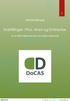 1 DoCAS Manual Indstillinger i Plus, Maxi og Du er altid velkommen på vores online support på http://docas.uservoice.com 2 Indledning Manualen viser, hvordan du opsætter de forskellige informationer og
1 DoCAS Manual Indstillinger i Plus, Maxi og Du er altid velkommen på vores online support på http://docas.uservoice.com 2 Indledning Manualen viser, hvordan du opsætter de forskellige informationer og
Sådan bruger du netbanken
 Sådan bruger du netbanken www.banknordik.dk Indhold Log ind side 3 Betal et indbetalingskort side 4 Lav en overførsel side 5 Lav en fast overførsel side 6 Tilmelding og afmelding af funktioner side 7 Skift
Sådan bruger du netbanken www.banknordik.dk Indhold Log ind side 3 Betal et indbetalingskort side 4 Lav en overførsel side 5 Lav en fast overførsel side 6 Tilmelding og afmelding af funktioner side 7 Skift
Brugervejledning Kom godt igang
 1 Brugervejledning Kom godt igang OPRET AFDELINGER 2 OPRET LOKATIONER 3 OPRET KLASSER 4 OPRET TILLADELSER 5 OPRET PERSONALE 5 OPRET BØRN/ UNGE 6 STATUS SIDEN 9 BESKEDER 10 MAIL 10 SMS 11 UDSKRIFTER 11
1 Brugervejledning Kom godt igang OPRET AFDELINGER 2 OPRET LOKATIONER 3 OPRET KLASSER 4 OPRET TILLADELSER 5 OPRET PERSONALE 5 OPRET BØRN/ UNGE 6 STATUS SIDEN 9 BESKEDER 10 MAIL 10 SMS 11 UDSKRIFTER 11
Brugervejledning Joomla
 Brugervejledning Joomla Denne brugervejledning vil guide dig gennem de funktioner, som du skal bruge for at redigere indhold på dit website. Indholdsfortegnelse LOG- IN:... 2 OPRET ARTIKEL:... 3 INDSÆT
Brugervejledning Joomla Denne brugervejledning vil guide dig gennem de funktioner, som du skal bruge for at redigere indhold på dit website. Indholdsfortegnelse LOG- IN:... 2 OPRET ARTIKEL:... 3 INDSÆT
